Hoe u gekochte films opnieuw kunt downloaden op een iPad
Een van de handigste dingen bij het gebruik van dezelfde Apple ID op meerdere iOS-apparaten is de mogelijkheid om uw gekochte inhoud tussen die apparaten te delen. Dit betekent dat items die in de iTunes Store zijn gekocht, kunnen worden gedownload naar apparaten die die Apple ID gebruiken.
Je hebt toegang tot je gekochte content via de iTunes Store en je kunt films vanaf die locatie rechtstreeks naar je iPad downloaden. Hiermee kunt u gekochte iTunes-films op het apparaat bekijken, zelfs als u geen internettoegang heeft.
Gekochte films downloaden op een iPad in iOS 9
De stappen in dit artikel zijn uitgevoerd op een iPad 2 in iOS 9. Deze zelfde stappen werken ook voor andere iPad-modellen met iOS 9.
In deze gids wordt ervan uitgegaan dat de film die u opnieuw wilt downloaden, een film is die u hebt gekocht en niet hebt gehuurd. Daarnaast gaan we ervan uit dat je voldoende beschikbare opslagruimte hebt op je iPad. Als je niet genoeg ruimte hebt, lees dan onze complete gids voor het verwijderen van items in iOS voor manieren om enkele items te verwijderen die vaker ruimte op je apparaat innemen.
- Open de iTunes Store .
- Tik op het tabblad Gekocht onder aan het scherm.
- Selecteer het tabblad Films bovenaan het scherm.
- Selecteer de film die u naar uw iPad wilt downloaden.
- Tik op het downloadpictogram om de film op uw apparaat op te slaan.

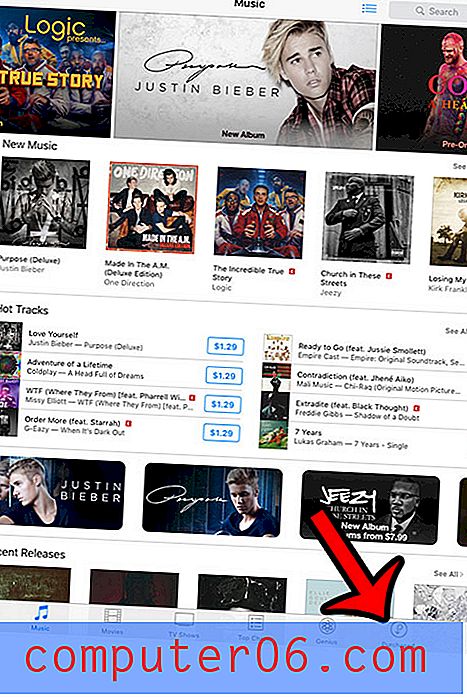
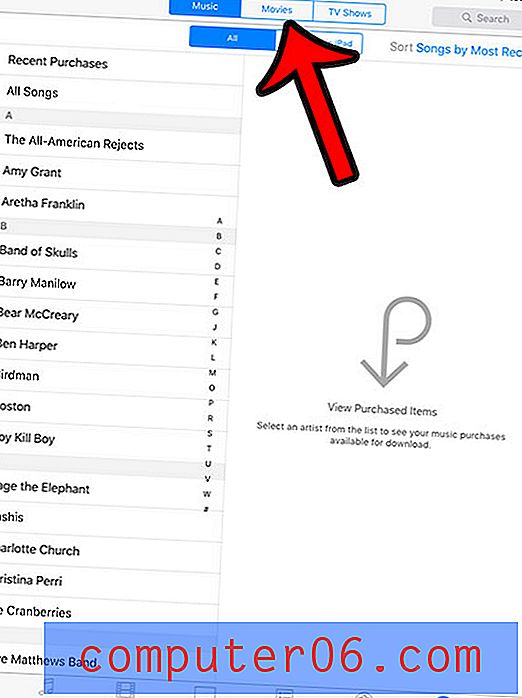
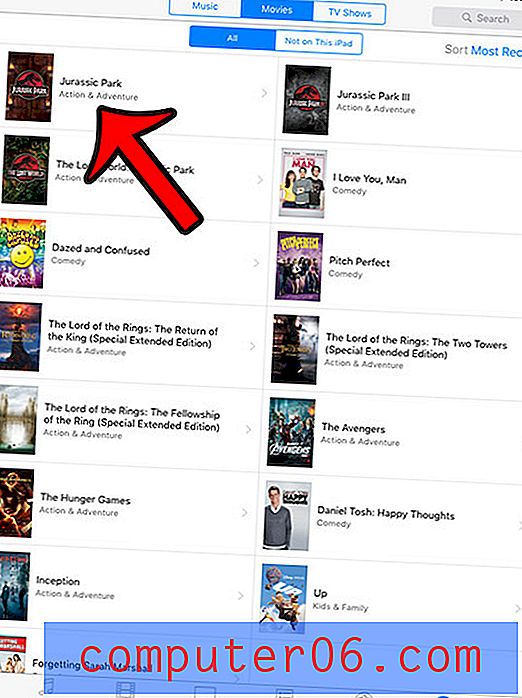
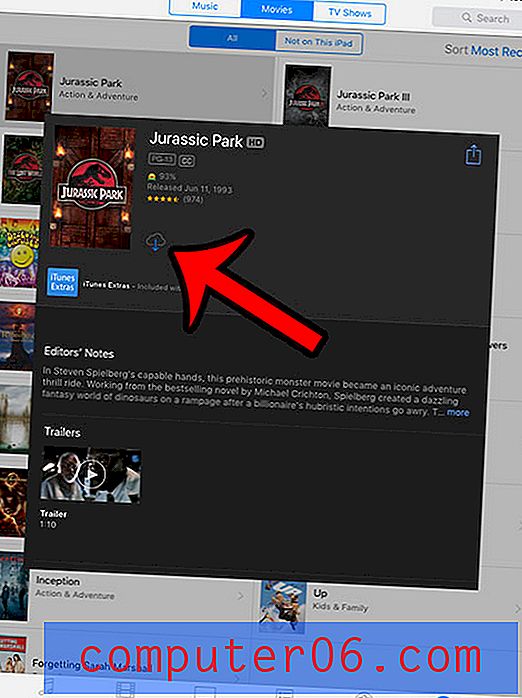
Houd er rekening mee dat u films ook rechtstreeks vanuit de app Video's kunt downloaden. Als u echter films wilt zien die zijn gekocht maar niet zijn gedownload, moet u naar Instellingen> Video's gaan en de optie iTunes-aankopen weergeven inschakelen.
Heb je een Amazon Prime-account en wil je die video's naar je iPad downloaden? Dit artikel laat zien hoe u Amazon Prime-video's op uw apparaat opslaat, zodat u ze kunt bekijken wanneer u geen toegang tot internet heeft.



